>
Supprimer le Virus Nagini Ransomware
Posté par dans Removal le jeudi 29 septembre 2016
Comment supprimer Nagini Ransomware ?
Lecteur de commencer récemment signaler le message suivant affiché lorsque vous leur initialisation leur ordinateur :
Fait de cryptage !
Entrez votre carte de crédit :
Avoir une clΘ !
La touche entrée pour décrypter les fichiers :
Décrypter maintenant !
Le monde magique de Harry Potter a inspiré des millions de gens partout dans le monde entier. Malheureusement, un il y a quelques jours qu’il a inspiré les cyber-criminels aussi bien. Pour ceux d’entre vous connaissent le jeune sorcier et ses aventures, Harry Potter a un ennemi mortel. Son nom est Lord Voldemort, et il est tout à fait un méchant intimidant. Maintenant, Lord Voldemort est propriétaire d’un animal familier serpent nommé Nagini. Pour une raison quelconque, les escrocs ont décidé de faire une référence à Harry Potter dans ce virus. Tout comme Nagini le serpent, Nagini le ransomware furtive et nocive. En fait, les programmes de type ransomware sont réputées être des infections les plus dévastatrices sur le Web. Ce n’est pas un titre ransomware je viens un jour à l’improviste. Il s’agit de qu’un titre ransomware a gagné. Retour à votre problème. Le Virus Nagini (également connu sous le nom de Voldemort Virus) est toujours en cours d’élaboration. Cela signifie que c’est encore être améliorée. Oui, cette infection pourrait devenir beaucoup plus dangereuse à l’avenir. Le parasite a été découvert par Michael Gillespie, un chercheur populaire malware. Certainement, il diffère de la plupart des programmes ransomware là-bas. Habituellement, ces infections crypter tous les fichiers personnels sur l’ordinateur. Qu’est ce que Cerber, Locky, Cryptolocker et beaucoup plus de parasites. Toutefois, celui-ci cible uniquement les formats de fichier principal â €» .doc, .pdf, .png, etc.. En outre, Nagini verrouille uniquement les données stockées dans le répertoire C:UsersColosseumDesktopfiles. Le Colosseum est le nom du développeur de ce ravageur. N’oubliez pas que le programme est encore en gestation, cependant. On pourrait ajouter quelques trucs à son répertoire malveillant. Une autre particularité Nagini que ransomware expose, c’est que le virus ne crée pas de notes de rançon. Il refuse, que vous accédez à votre bureau à la place. L’écran de serrure comprend une photo méchante de Voldemort lui-même avec Nagini. Maintenant, il n’y a aucune instruction de paiement pour être vu. Les pirates veulent juste que vous entrez votre numéro de carte de crédit. Il va sans dire que les escrocs devraient rester loin de vos données de carte de crédit. Même si le Virus de Ransomware Nagini est assez unique, c’est encore une tentative pour une escroquerie de cyber. Toutes les infections ransomware sont. Escrocs sont censés pour libérer vos données après que vous suivez leurs instructions. Cependant, savez-vous ce que font généralement les pirates après avoir reçu ce qu’ils veulent ? Ils vous ignorent. Ransomware n’est rien d’autre qu’un moyen pour les cyber-escrocs faire chanter les utilisateurs de PC crédules. Ne pas laisser cette infection embêtante imbécile. Se débarrasser des cas à la place.
Comment infecté par ?
Le Virus Nagini suit les règles classiques, quand il s’agit de distribution. Comme vous le savez probablement déjà, les spams et les e-mails sont très dangereux. Plus souvent qu’autrement, ils sont corrompus. Prochaine fois que vous trouvez quelques email suspect dans votre boîte de réception, supprimez-le aussitôt que possible. La prévention est beaucoup plus facile que d’avoir à supprimer un virus par la suite. Donc, ne sous-estimez pas toute menace potentielle en ligne. Assurez-vous que vous protégez votre sécurité et évitez les messages de spam. Une autre technique consiste à torrents/sites Web malveillants. Veillez à ce que vous cliquez sur Ouvrir. Ransomware obtient également joint aux faisceaux de freeware et shareware. Lors du téléchargement de ces progiciels, toujours attention aux infections « bonus ». Il pourrait y avoir quelques intrus sournois, se cachant dans le bundle. Enfin et surtout, ransomware obtient parfois installé à l’aide de chevaux de Troie. Découvrez le PC pour plus de parasites. Nagini pourrait ne pas être la seule pièce de malwate actuellement sur votre appareil.
Pourquoi la Nagini est-elle dangereuse ?
Pas toutes les fonctions de Nagini sont claires à ce stade. Prendre le dossier de C:Tempvoldemort.horcrux, par exemple. Il apparaît après que le processus de cryptage est terminé. Cependant, son but est toujours un mystère. Une chose plus â €» le ransomware Nagini n’est pas ajouter des extensions de fichier ou de préfixes. En général, ce qui se passe est, le virus renomme vos données personnelles. Nagini, en revanche, seulement modifie les tailles des fichiers de la cible et conserve leurs noms intacts. Grâce à son écran de serrure, ce programme joue avec succès des jeux d’esprit avec vous. C’est la clé pour votre sécurité supplémentaire d’ignorer les manigances du parasite. C’est sans aucun doute, un programme de cryptage de fichier très bizarre et imprévisible. Ne négligez pas la menace géante qu’elle pose. N’oubliez pas que les escrocs visent à votre compte bancaire. Il n’y a aucun scénario plausible dans lequel ce programme n’est pas mettre en péril votre sécurité. Plus tôt, vous parvenez à le désinstaller, le mieux. Pour faire manuellement, veuillez suivre notre guide détaillé de retrait vers le bas ci-dessous.
Suppression de Nagini Instructions
STEP 1: Kill the Malicious Process
STEP 3: Locate Startup Location
STEP 4: Recover Nagini Encrypted Files
ÉTAPE 1 : Arrêter le processus malveillant à l’aide du gestionnaire des tâches Windows
- Ouvrez votre gestionnaire de tâches en appuyant simultanément sur les touches CTRL + SHIFT + ESC
- Localiser le processus de la ransomware. À l’esprit que c’est habituellement un aléatoire généré fichier.
- Avant de vous tuez le processus, tapez le nom sur un document texte pour référence ultérieure.
- Localiser n’importe quel processus suspects associés à cryptage Nagini Virus.
- Faites un clic droit sur le processus
- Emplacement du fichier ouvert
- Terminer le processus
- Supprimez les répertoires contenant les fichiers suspects.
- Avoir à l’esprit que le processus peut être caché et très difficiles à détecter
ÉTAPE 2 : Révéler les fichiers cachés
- Ouvrez n’importe quel dossier
- Cliquez sur le bouton « Organiser »
- Choisissez « Dossier et Options de recherche »
- Sélectionnez l’onglet « Affichage »
- Sélectionnez l’option « Afficher les fichiers et dossiers cachés »
- Décochez la case « Masquer les fichiers de système d’exploitation protégés »
- Cliquez sur le bouton « Appliquer » puis « OK »
Etape 3 : Repérez l’emplacement de démarrage de Virus de chiffrement Nagini
- Une fois que le système d’exploitation charge Appuyez simultanément sur le Bouton de Logo de Windows et la touche R .
- Une boîte de dialogue devrait s’ouvrir. Tapez « Regedit »
- Avertissement ! soyez très prudent lorsque editing the Microsoft Windows Registry car cela peut rendre le système cassé.
Selon votre système d’exploitation (x86 ou x64), accédez à :
[HKEY_CURRENT_USERSoftwareMicrosoftWindowsCurrentVersionRun] ou
[HKEY_LOCAL_MACHINESOFTWAREMicrosoftWindowsCurrentVersionRun] ou
[HKEY_LOCAL_MACHINESOFTWAREWow6432NodeMicrosoftWindowsCurrentVersionRun]
- et supprimer l’affichage nom : [aléatoire]
- Ouvrez votre explorer, puis accédez à :
Accédez à votre dossier %AppData% et supprimez le fichier exécutable.
Vous pouvez également utiliser votre programme de windows de msconfig pour vérifier le point de l’exécution du virus. S’il vous plaît, avoir à l’esprit que les noms dans votre machine peuvent être différente car ils peuvent être générés de façon aléatoire, c’est pourquoi vous devez exécuter n’importe quel scanner professionnel pour identifier les fichiers malveillants.
ÉTAPE 4 : Comment faire pour récupérer des fichiers chiffrés ?
- Méthode 1 : La première et la meilleure méthode consiste à restaurer vos données à partir d’une sauvegarde récente, au cas où que vous en avez un.
- Méthode 2 : Logiciel de récupération de fichier -habituellement lorsque le ransomware crypte un fichier il fait tout d’abord une copie de celui-ci, crypte la copie et puis supprime l’original. À cause de cela, vous essayez d’utiliser le logiciel de récupération de fichier pour récupérer une partie de vos fichiers originaux.
- Méthode 3 : Clichés instantanés de Volume – en dernier recours, vous pouvez essayer de restaurer vos fichiers par l’intermédiaire de Clichés instantanés de Volume. Ouvrez la partie Shadow Explorer le package et choisissez le lecteur que vous souhaitez récupérer. Faites un clic droit sur n’importe quel fichier que vous souhaitez restaurer, puis cliquez sur Export là-dessus.

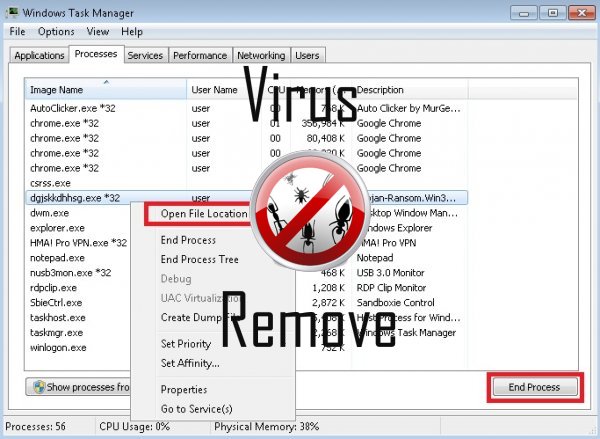

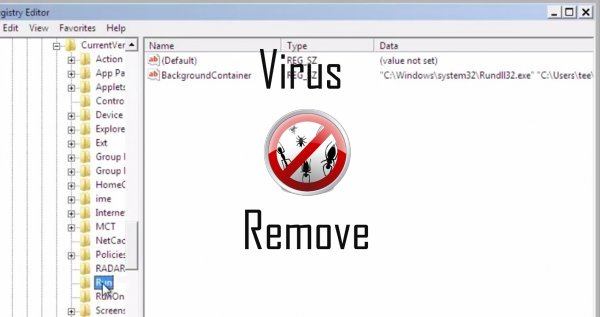
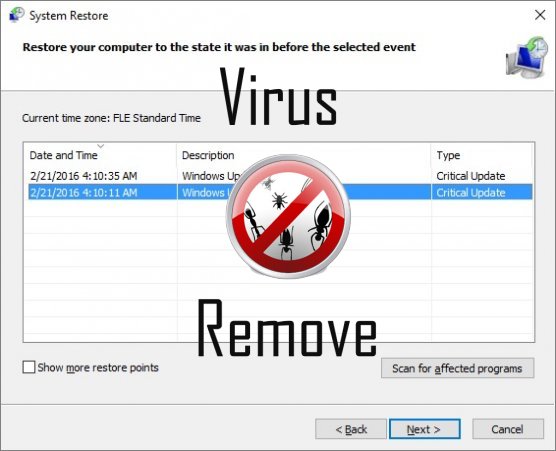

Attention, plusieurs analyseurs antivirus ont détecté malware possible dans Nagini.
| Un logiciel anti-virus | Version | Détection |
|---|---|---|
| Tencent | 1.0.0.1 | Win32.Trojan.Bprotector.Wlfh |
| ESET-NOD32 | 8894 | Win32/Wajam.A |
| VIPRE Antivirus | 22224 | MalSign.Generic |
| McAfee | 5.600.0.1067 | Win32.Application.OptimizerPro.E |
| Dr.Web | Adware.Searcher.2467 | |
| K7 AntiVirus | 9.179.12403 | Unwanted-Program ( 00454f261 ) |
| Malwarebytes | 1.75.0.1 | PUP.Optional.Wajam.A |
| VIPRE Antivirus | 22702 | Wajam (fs) |
| Baidu-International | 3.5.1.41473 | Trojan.Win32.Agent.peo |
| Kingsoft AntiVirus | 2013.4.9.267 | Win32.Troj.Generic.a.(kcloud) |
| Qihoo-360 | 1.0.0.1015 | Win32/Virus.RiskTool.825 |
Comportement de Nagini
- Rediriger votre navigateur vers des pages infectées.
- Nagini désactive les logiciels de sécurité installés.
- Modifie le bureau et les paramètres du navigateur.
- Change la page d'accueil de l'utilisateur
- Nagini se connecte à l'internet sans votre permission
- Se distribue par le biais de pay-per-install ou est livré avec des logiciels tiers.
- S'installe sans autorisations
- Vole ou utilise vos données confidentielles
- Comportement commun de Nagini et quelques autre emplaining som info texte lié au comportement
- Ralentit la connexion internet
- S'intègre dans le navigateur web par l'intermédiaire de l'extension de navigateur de Nagini
- Spectacles fausses alertes de sécurité, des pop-ups et des annonces.
- Nagini montre des annonces commerciales
Nagini a effectué les versions de système d'exploitation Windows
- Windows 10
- Windows 8
- Windows 7
- Windows Vista
- Windows XP
Géographie de Nagini
Éliminer Nagini de Windows
Supprimer Nagini de Windows XP :
- Cliquez sur Démarrer pour ouvrir le menu.
- Sélectionnez le Panneau de commande et accédez à Ajout / suppression de programmes.

- Sélectionnez et supprimez le programme indésirable.
Retirer Nagini de votre Windows 7 et Vista :
- Ouvrez le menu Démarrer et sélectionnez Panneau de configuration.

- Se déplacer à désinstaller un programme
- Faites un clic droit sur l'app indésirable et choisissez désinstaller.
Effacer Nagini de Windows 8 et 8.1 :
- Faites un clic droit sur le coin inférieur gauche et sélectionnez Panneau de configuration.

- Choisir de désinstaller un programme et faites un clic droit sur l'application non désirée.
- Cliquez sur désinstaller .
Delete Nagini depuis votre navigateur
Nagini Suppression de Internet Explorer
- Cliquez sur l' icône d'engrenage et sélectionnez Options Internet.
- Allez dans l'onglet avancé , puis cliquez sur Réinitialiser.

- Vérifiez Supprimer les paramètres personnels et cliquez de nouveau sur Réinitialiser .
- Cliquez sur Fermer et cliquez sur OK.
- Revenir à l' icône d'engrenage, choisissez gérer Add-ons → barres d'outils et Extensionset supprimer les indésirables des extensions.

- Allez dans Les moteurs de recherche et choisissez un nouveau moteur de recherche de défaut
Effacer Nagini de Mozilla Firefox
- Tapez "about:addons" dans le champ URL .

- Allez aux Extensions et supprimer les extensions du navigateur suspectes
- Cliquez sur le menu, cliquez sur point d'interrogation et ouvrez l'aide de Firefox. Cliquez sur rafraîchissement Firefox bouton et sélectionnez Actualiser Firefox pour confirmer.

Terminez Nagini de Chrome
- Tapez "chrome://extensions" dans le champ URL et appuyez sur entrée.

- Résilier les extensions du navigateur peu fiables
- Redémarrez Google Chrome.

- Ouvrez le menu Chrome, cliquez sur paramètres → paramètres de Show advanced, sélectionnez rétablir les paramètres de navigateur et cliquez sur Reset (en option).